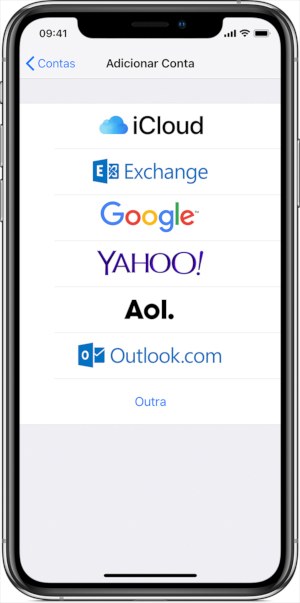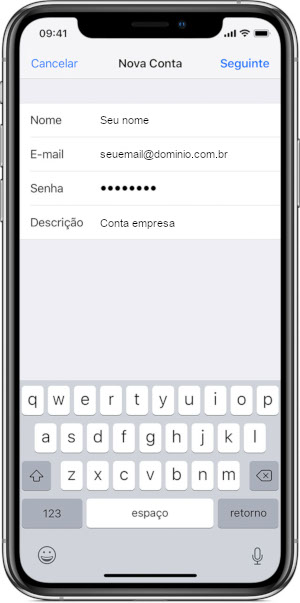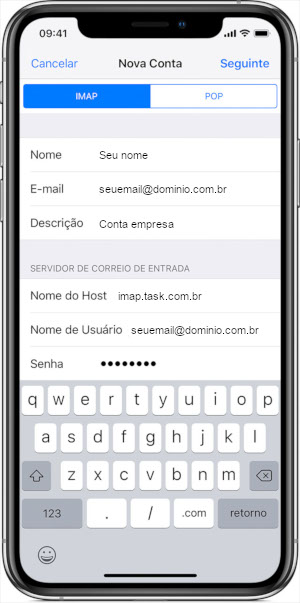Mudanças entre as edições de "Configuração de conta Iphone / Ipad (Tipo de conta IMAP)"
| Linha 18: | Linha 18: | ||
[[Arquivo:elipse_2.png]] Toque em "Outra" e então "Conta do Mail";<br> | [[Arquivo:elipse_2.png]] Toque em "Outra" e então "Conta do Mail";<br> | ||
| + | |||
[[Arquivo:Conta_imap_iphone1.jpg]]<br> | [[Arquivo:Conta_imap_iphone1.jpg]]<br> | ||
| + | |||
[[Arquivo:elipse_3.png]] Clique em "Adicionar conta de e-mail";<br> | [[Arquivo:elipse_3.png]] Clique em "Adicionar conta de e-mail";<br> | ||
[[Arquivo:elipse_4.png]] Insira seu nome (ou um nome para a conta, ex: Comercial, Financeiro, etc), endereço de e-mail, senha e uma descrição para identificar a conta em seu aparelho (ex: Empresa);<br> | [[Arquivo:elipse_4.png]] Insira seu nome (ou um nome para a conta, ex: Comercial, Financeiro, etc), endereço de e-mail, senha e uma descrição para identificar a conta em seu aparelho (ex: Empresa);<br> | ||
| + | |||
[[Arquivo:Conta_imap_iphone2.jpg]]<br> | [[Arquivo:Conta_imap_iphone2.jpg]]<br> | ||
| + | |||
[[Arquivo:elipse_5.png]] Toque em "Seguinte", em seguida, selecione "IMAP" e insira as informações conforme abaixo:<br> | [[Arquivo:elipse_5.png]] Toque em "Seguinte", em seguida, selecione "IMAP" e insira as informações conforme abaixo:<br> | ||
| + | |||
'''- Servidor de Correio de Entrada'''<br> | '''- Servidor de Correio de Entrada'''<br> | ||
| Linha 33: | Linha 38: | ||
'''Nome de Usuário''': preencher com seu e-mail completo<br> | '''Nome de Usuário''': preencher com seu e-mail completo<br> | ||
'''Senha''': preencher com a senha de seu e-mail<br> | '''Senha''': preencher com a senha de seu e-mail<br> | ||
| + | |||
'''- Servidor de Correio de Saída'''<br> | '''- Servidor de Correio de Saída'''<br> | ||
| Linha 38: | Linha 44: | ||
'''Nome de Usuário''': preencher com seu e-mail completo<br> | '''Nome de Usuário''': preencher com seu e-mail completo<br> | ||
'''Senha''': preencher com a senha de seu e-mail<br> | '''Senha''': preencher com a senha de seu e-mail<br> | ||
| + | |||
[[Arquivo:Conta_imap_iphone3.jpg]]<br> | [[Arquivo:Conta_imap_iphone3.jpg]]<br> | ||
Edição atual tal como às 19h43min de 22 de agosto de 2019
|
Para configurar uma conta de e-mails em seu Iphone com o formato IMAP, siga os passos abaixo. OBS: Para saber mais sobre as diferenças entre contas POP e IMAP, clique aqui
| |